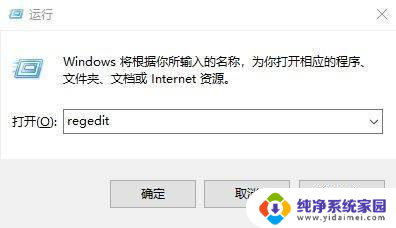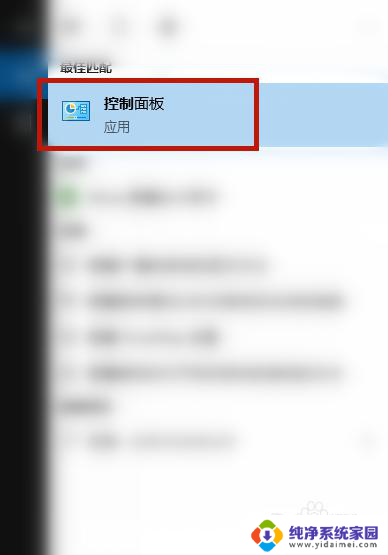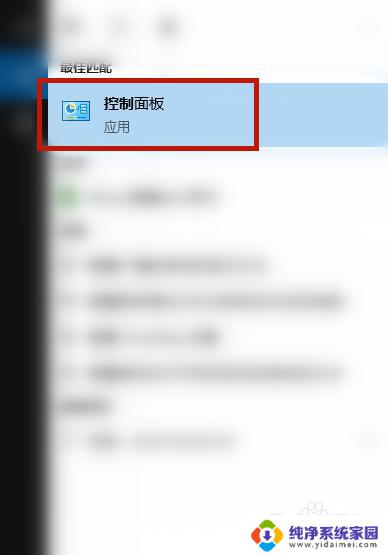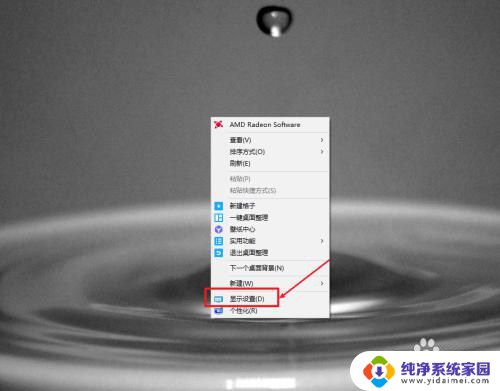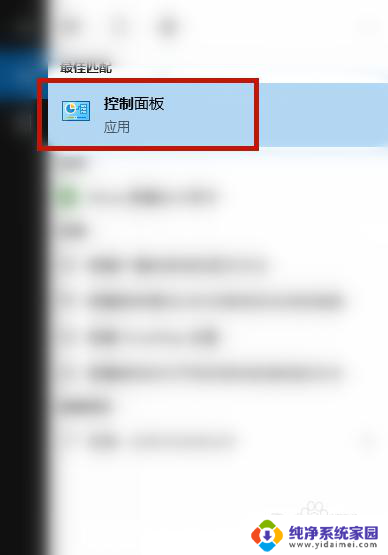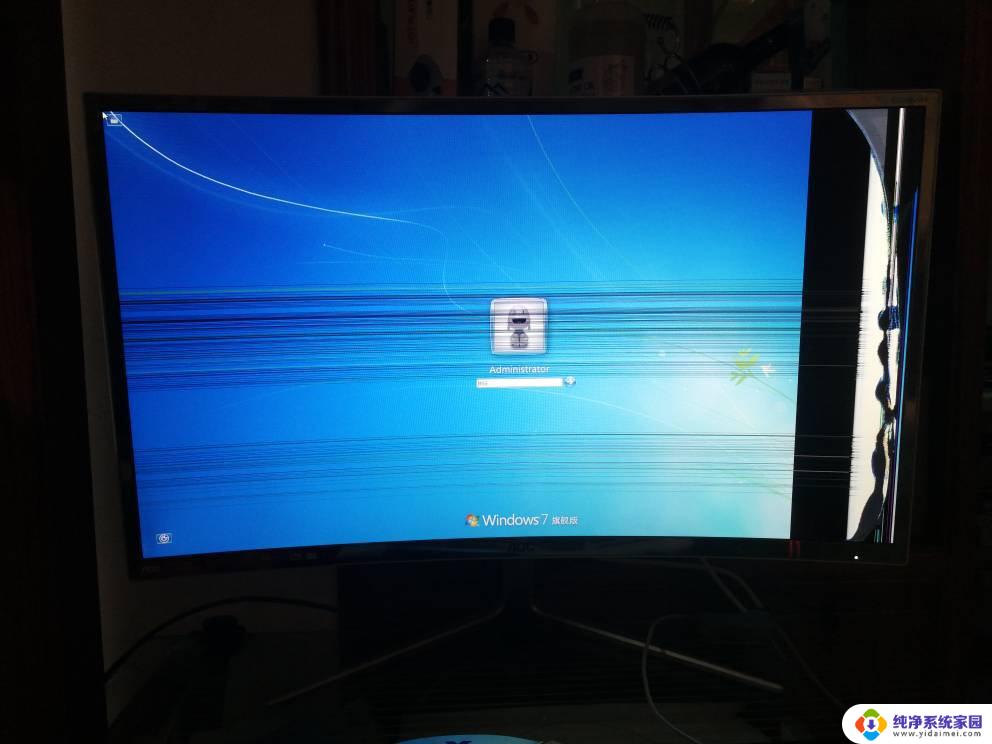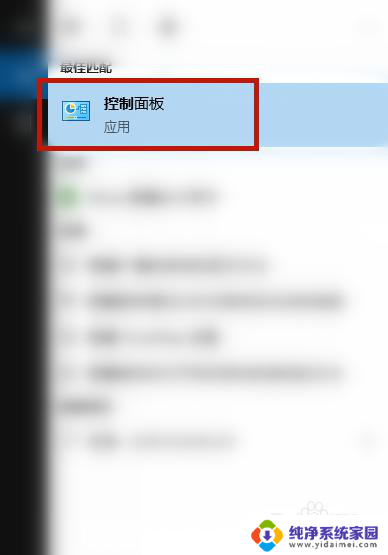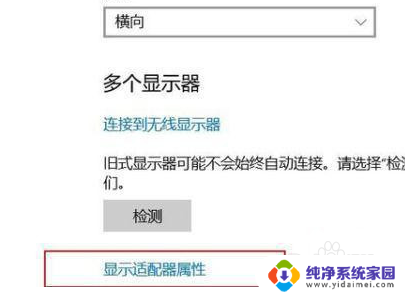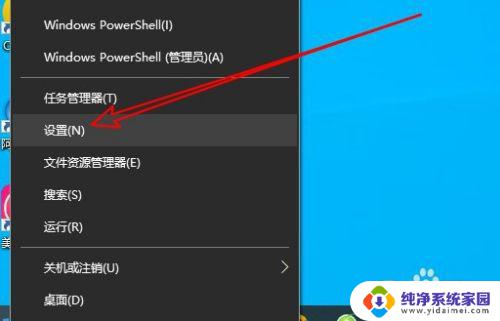win10显示器不能显示全部桌面 win10显示器不能全屏怎么解决
更新时间:2024-03-29 10:40:43作者:yang
随着科技的不断发展,Win10系统越来越受到大众的青睐,在使用Win10系统的过程中,有时候会遇到一些问题,比如显示器不能显示全部桌面或者不能全屏的情况。这些问题可能会给用户带来困扰,影响到他们的正常使用体验。面对这些问题,我们应该如何解决呢?接下来就让我们一起来探讨一下解决Win10显示器无法全屏的方法。

1、您可以下载个360驱动大师来进行在线更新显卡驱动,一般更新完成后系统会自动调整分辨率。如果没有,您可以继续手动调整。
2、您可以对着桌面空白处,右键,显示设置。
3、在显示中我们可以看到桌面的分辨率选项,一般情况下现在基本上都是使用 1920x1080 分辨率,当然,也有更高显示分辨率,具体请根据实际情况来调整。
4、有些用户调整后发现显示器仍然不能全屏,这有可能是您的显示器上的分辨率调整问题导致的。一般在显示器电源旁边都会有对应按钮,您可以在这里进行调整。
以上就是Windows 10显示器无法显示完整桌面内容的解决方法,如果遇到这种情况,你可以按照以上步骤来解决,非常简单快速。